Certaines personnes utilisant Google Chrome sur Windows 11/10 ont signalé que le navigateur Web continue d’ouvrir de nouveaux onglets indépendamment de toute commande de l’utilisateur. Il peut y avoir une tonne de causes à ce problème, mais les principales se limitent aux logiciels publicitaires, aux installations corrompues, aux applications en arrière-plan, aux extensions malveillantes, etc. Aujourd’hui, nous allons examiner les correctifs de ce problème.
Nous examinerons les correctifs suivants pour résoudre ce problème :
- Supprimer les extensions de navigateur.
- Empêcher les applications de s’exécuter en arrière-plan.
- Exécutez une analyse des logiciels malveillants.
- Réinitialisez ou réinstallez Google Chrome.
- Configuration des paramètres de recherche Google Chrome.
Chrome continue d’ouvrir de nouveaux onglets ou fenêtres tout seul
Il y a de fortes chances que les extensions et les barres d’outils installées sur votre navigateur soient en conflit avec le chargement de votre site Web. Donc, pour résoudre ce problème, vous devez supprimer ou désactiver ces extensions et barres d’outils. Vous pouvez peut-être démarrer Chrome en mode sans échec, puis essayer d’identifier l’extension incriminée.
2]Empêcher les applications de s’exécuter en arrière-plan
Commencez par lancer le navigateur Google Chrome. Maintenant, cliquez sur le bouton de menu dans le coin supérieur droit, et dans le menu déroulant, sélectionnez Réglages.
Faites défiler vers le bas et cliquez sur le bouton nommé comme Avancé.
Sous la rubrique de Système, Désactivez la bascule pour Continuer à exécuter des applications en arrière-plan lorsque Google Chrome est fermé.
Redémarrez Google Chrome et vérifiez si cela résout vos problèmes.
3]Exécutez une analyse des logiciels malveillants
Comme mentionné précédemment, ce problème peut survenir en raison de certaines modifications apportées par des logiciels malveillants ou publicitaires. Par conséquent, analysez l’ensemble de votre système à la recherche de logiciels malveillants ou publicitaires. Utilisez n’importe quel logiciel antivirus pour analyser votre ordinateur.
Vous pouvez également utiliser AdwCleaner. Ce logiciel gratuit utile vous permet d’effectuer les tâches suivantes d’un simple clic :
4]Réinitialiser ou réinstaller Google Chrome
Frappez le WINKEY + R combinaisons pour ouvrir Exécuter, puis accédez au chemin suivant-
%USERPROFILE%\AppData\Local\Google\Chrome\User Data
Maintenant, sélectionnez le dossier nommé comme Défaut et frappez le Maj+Suppr combinaisons de boutons, puis cliquez sur Oui pour l’invite de confirmation que vous obtenez.
Après avoir supprimé le Défaut dossier, ouvrez Google Chrome et cliquez sur le bouton Menu indiqué par trois points verticaux dans le coin supérieur droit.
Ensuite, cliquez sur Réglages. Dans la section Paramètres, faites défiler vers le bas et cliquez sur Avancé pour révéler les paramètres avancés.
Maintenant, faites défiler jusqu’à Restaurer les paramètres à leurs valeurs par défaut d’origine bouton et cliquez dessus.
Cela vous donnera maintenant une invite comme celle-ci-
Cliquer sur Réinitialiser, et cela réinitialisera le navigateur Chrome.
Vérifiez maintenant si votre problème est résolu ou non.
Vous pouvez également télécharger et installer la dernière version de Google Chrome après l’avoir complètement désinstallée de votre ordinateur.
5]Configuration des paramètres de recherche Google Chrome
Commencez par ouvrir Google Chrome et tapez n’importe quel terme de recherche dans la barre d’adresse et appuyez sur Entrer.
Cela ouvrira le moteur de recherche Google.

Dans le coin supérieur droit, vous trouverez le Réglages bouton, sélectionnez-le et dans le menu déroulant, sélectionnez Paramètres de recherche.

Faites défiler jusqu’à la nouvelle page qui s’ouvre et assurez-vous que le Ouvrir une nouvelle fenêtre pour chaque résultat est réglé sur Décoché.
Enregistrez les modifications et vérifiez si votre problème est maintenant résolu.
Lié: Microsoft Edge continue d’ouvrir plusieurs onglets
J’espère que quelque chose aide!



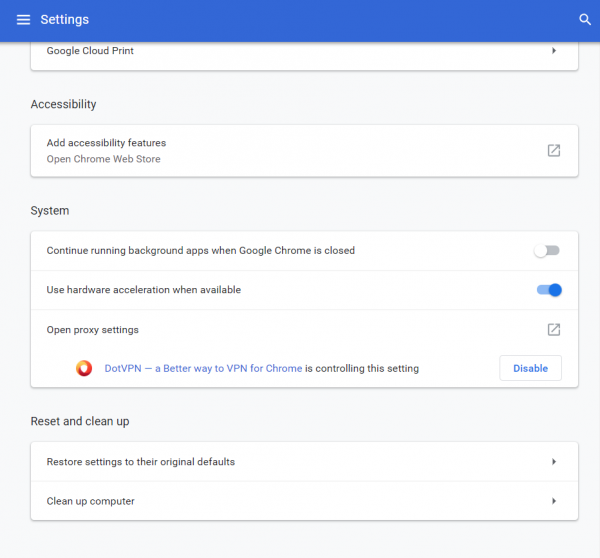
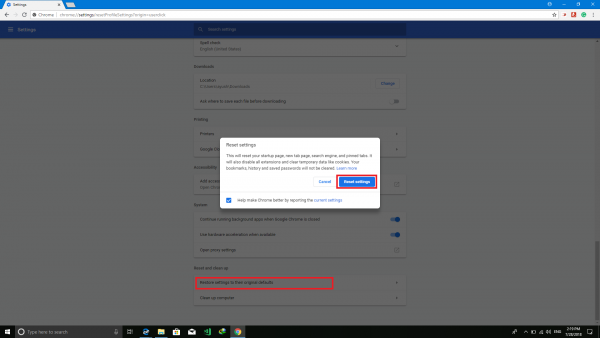

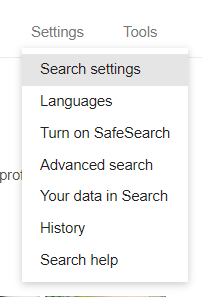
![[2023] 6 façons de copier / coller du texte brut sans formatage](https://media.techtribune.net/uploads/2021/03/5-Ways-to-Copy-Paste-Plain-Text-Without-Formatting-on-Your-Computer-shutterstock-website-238x178.jpg)






